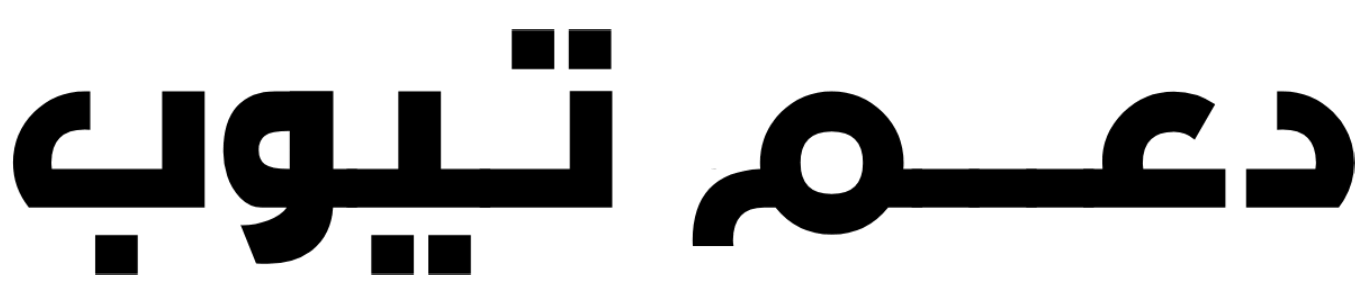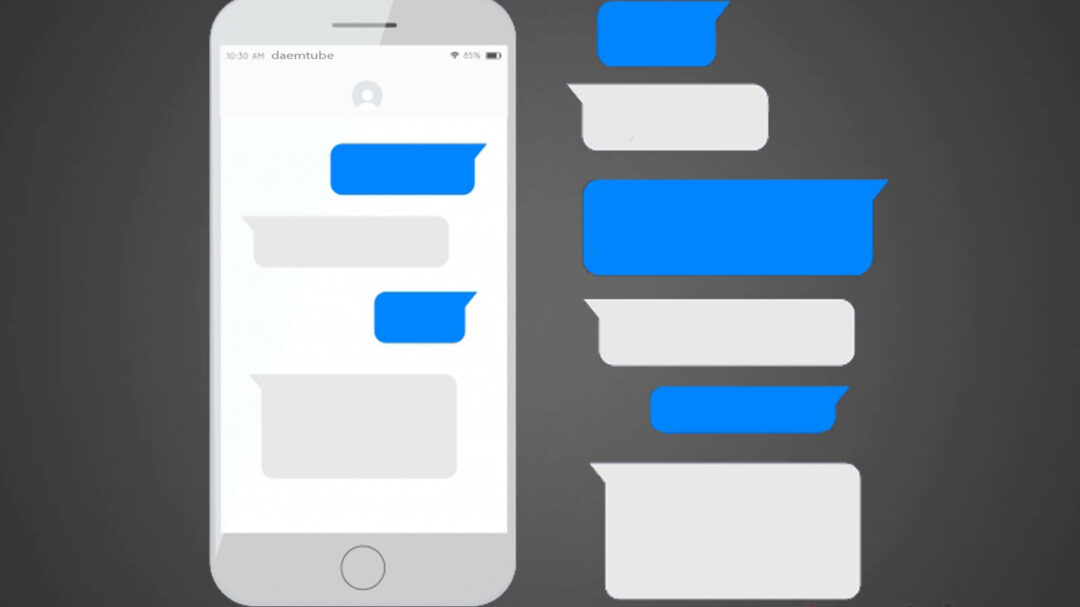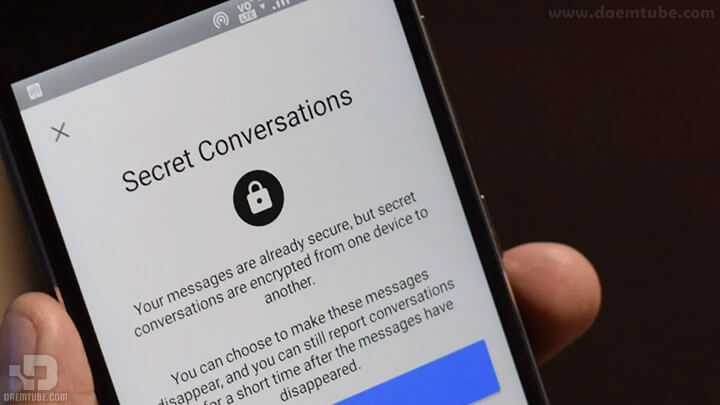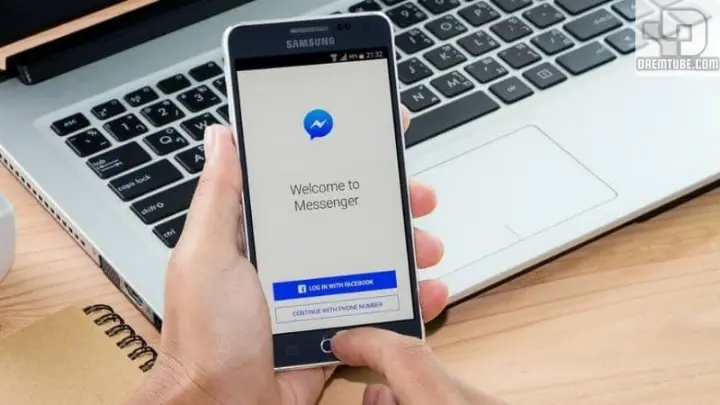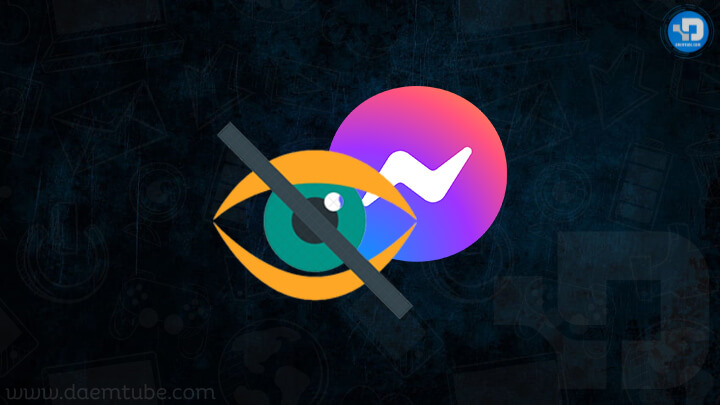طريقة حذف شخص من الماسنجر وهو ليس صديق “آخر تحديث”
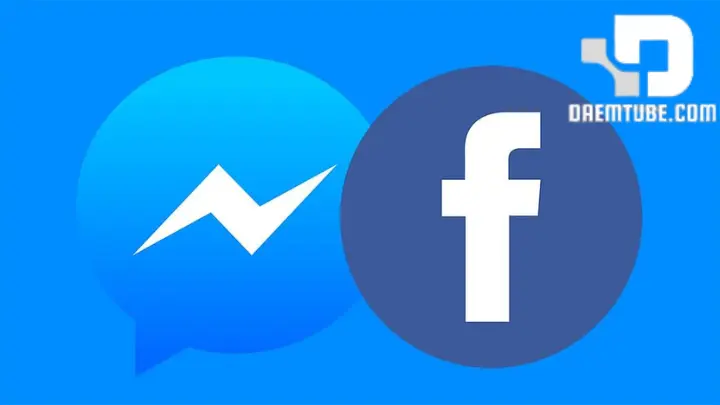
حذف الأشخاص المقترحين في الماسنجر
كثيرًا ما تقابل وأنت تتصفح فيسبوك أو تطبيق الماسنجر بعض الأشخاص الذي يظهرون أمامك وليسوا ضمن قائمة الأصدقاء الخاصة بك، ربما يسبب لك هذا الأمر الإزعاج أو القلق الشديد، خاصة وأنك متأكد أنك لم تضفهم إلى قائمة أصدقائك من قبل.
لذلك أنت في حاجة للتعرف على طريقة حذف شخص من الماسنجر وهو ليس صديق بخطوات دقيقة وسهلة في نفس الوقت، ومن المهم أيضًا أن تتعرف على سبب ظهور شخص غير صديق نشط أمامك في قائمة جهات اتصالك على ماسنجر؛ تابع الشرح.
سبب ظهور أشخاص في الماسنجر ليسوا أصدقاء
- من أهم الأسباب الرئيسية التي تؤدي إلى ظهور أشخاص مقترحين على ماسنجر هو أنك قمت بالتواصل معهم مرة من قبل أو بحثت عنهم وضفتهم دون قصد لجهات الاتصال.
- تشغيل مزامنة جهات الاتصال على ماسنجر، وبمجرد وجود أرقام هواتف هؤلاء الأشخاص على هاتفك سوف يظهرون أمامك في قائمة الأشخاص المقترحين حتى إذا لم تكن قد بحثت عنهم أو تحدثت إليهم من قبل.
طريقة حذف شخص من الماسنجر وهو ليس صديق
- ابحث عن الشخص الذي ترغب في حذفه من تطبيق ماسنجر فيس بوك.
- اضغط بصورة مطولة على اسم الشخص الذي ترغب في حذفه لديك.
- ستظهر أمامك العديد من الخيارات انقر على خيار “حظر”.
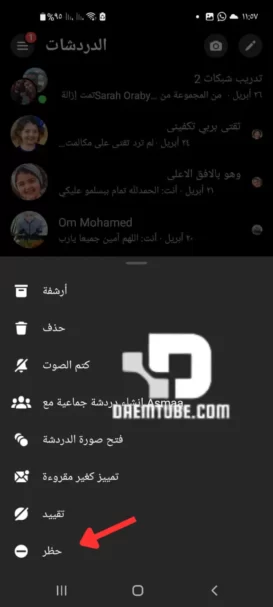
- ستجد أمامك خيارات عدة ومنها حظر الرسائل والمكالمات أو الحظر التام على فيس بوك.
- حدد الرسائل والمكالمات لتحذف الشخص نهائيا من قائمة أصدقائك.
طريقة حذف شخص من الماسنجر وهو ليس صديق بشكل نهائي
- افتح تطبيق ماسنجر على هاتفك.
- انقر على أيقونة الأشخاص ولكن هذا يتوافر في النسخة القديمة فقط من تطبيق ماسنجر.
- انقر على عرض لكافة الأشخاص المتواجدة أعلى الشاشة.
- اضغط على أيقونة علامة التعجب عند جهة الاتصال التي ترغب في حذفها.
- انقر على “حذف” أو remove وسيتم حذف الشخص نهائيًا من القائمة لديك.
حذف شخص من الماسنجر وهو ليس صديق في الايفون
- ادخل على المحادثة مع الشخص الذي ترغب في حذفه نهائيا من قائمة المتصلين على حسابك.
- اضغط على أيقونة علامة التعجب المتواجدة أعلى الصفحة التي تستخدمها في فتح خيارات الدردشة.
- انقر على خيار التقييد أو الحظر وهذا سيمنع الشخص من الظهور مرة أخرى أمامك ضمن قوائم اتصالك.
- تساعدك هذه الطريقة في حصر الظهور على قائمة الأشخاص المتصلة في أصدقائك فقط ولم يظهر غير الأصدقاء بهذه القائمة مرة ثانية.
كيف احذف شخص من الماسنجر نهائيا
- افتح التطبيق ماسنجر الخاص بك وابحث عن الشخص الذي ترغب في حظره.
- افتح المحادثة واضغط على أيقونة صورة الحساب الخاص بالشخص أو الـ Profile Picture أو انقر على اسم الشخص الظاهر في أعلى الشاشة.
- ستظهر أمامك العديد من الخيارات في صفحة جديدة، حدد منها خيار حظر أو Block وأكد على تفعيل الخاصية لإخفائه نهائيًا.
كيف احذف شخص من الماسنجر من الكومبيوتر
- ادخل على متصفح فيس بوك على جوجل كروم أو المتصفح الذي تتعامل معه.
- اضغط على أيقونة ماسنجر أعلى يمين أو يسار الصفحة حسب اللغة التي يعمل بها فيس بوك.
- ابحث عن الشخص الذي ترغب في حذفه واضغط على المحادثة معه وافتحها في الصندوق الصغير أسفل الشاشة الرئيسية.
- اضغط على السهم الذي يتجه للأسفل في أعلى يمين صندوق الدردشة، وانقر على خيار حظر أو Block.

- حدد بعد ذلك خيار حظر جميع المكالمات والرسائل Block Messages and Calls لتحظره على ماسنجر فقط أو ماسنجر وفيس بوك وأكد على اختيارك في الصندوق الذي سيظهر أمامك.
حذف شخص من الماسنجر بعد إضافته
- إذا أضفت شخصًا على ماسنجر وأردت حذفه فافتح تطبيق ماسنجر على هاتفك الذكي
- ستجد صورتك في أعلى الصفحة ومعلومات الملف الشخصي، انقر على هذه الأيقونة ليتم نقلك إلى إلى إعدادات الحساب.
- ستجد أمامك مجموعة من الخيارات حدد منها خيار إعدادات الحساب وبالإنجليزية Account settings.
- ستظهر خيارات جديدة حدد منها خيار “الحظر”.
- ستجد شريط البحث في الأعلى اكتب اسم الشخص الذي تريد حذفه بعد إضافته.
- اضغط على حظر وستجد الشخص قد اختفى تمامًا من قائمة جهات اتصالك على ماسنجر.
كيفية اضافة شخص على الماسنجر بعد حذفه
- افتح حسابك على تطبيق فيس بوك.
- انقر على أيقونة الأشرطة الثلاث التي ستجدها أعلى الشاشة.
- انقر على خيار الإعدادات أو الـ Settings المتواجدة في قائمة الخيارات التي ستظهر أمامك في أعلى الشاشة.
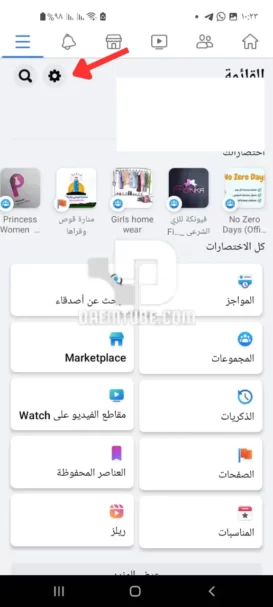
- ادخل على قائمة الاشخاص المحظورين لديك وبالإنجليزية Blocking.
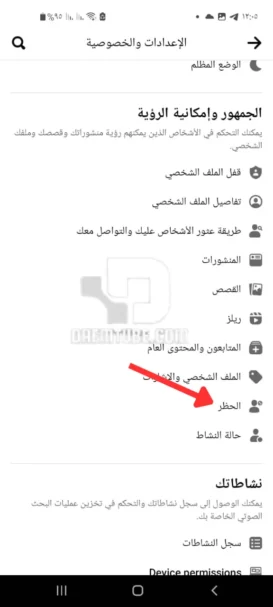
- سيتم تحويلك إلى قائمة جديدة اختر منها “حظر الرسائل”.
- حدد خيار إلغاء الحظر عن الشخص الذي تريده إعادته بعد الحذف أو Unblock المتواجدة بجانب اسم الشخص.

- بانتهاء هذه الخطوة ستكون قد أعدت الشخص بعد حذفه دون أن يشعر.
???? اقرأ أيضًا: كيف تجعل شخص لا يرى منشوراتك على فيس بوك حتى وهو صديقك
حذف الأشخاص المقترحين في الماسنجر
- افتح التطبيق ماسنجر Messenger على هاتفك.
- انقر على أيقونة ملفك الشخصي المتواجدة في الأعلى.
- حدد جميع جهات الاتصال التي ترغب في حذفها
- انقر على خيار “إدارة جهات الاتصال”.
- اضغط على حذف جميع جهات الاتصال.
- ستكون بذلك قد انتهيت من إزالة جميع الأشخاص المقترحين من قائمة جهات الاتصال الخاصة بك.
طريقة حظر شخص باستخدام خاصية تجاهل الرسائل
- افتح تطبيق فيس بوك على الهاتف الذكي، واضغط على زر الرسائل أو Messages المتواجدة أعلى واجهة التطبيق الرئيسية.
- انقر على خيار عرض الكل في تطبيق ماسنجر أو See All in Messenger واضغط على تطبيق ماسنجر على الهاتف الشخصي.
- حدد الشخص الذي ترغب في تجاهل رسائله واضغط مطولاً على المحادثة التي تمت بينكما.
- يمكنك أيضًا النقر على الإعدادات التي تأتي على شكل ترس عجلة في فيس بوك وانقر على خيار تجاهل الرسائل وبالإنجليزية See All in Messenger.
الأسئلة الشائعة حول تطبيق الماسنجر
ماذا يحدث اذا تم حذف الماسنجر؟
لن يكون حسابك الشخصي أو ملفك على فيس بوك مرئيًا لجهات الاتصال أو أصدقائك، ولم يتمكن أحد من إرسال الرسائل إليك.
كيف احذف الاتصال في الماسنجر؟
يمكنك حذف المحادثة الصوتية من خلال الضغط مع الاستمرار على المكالمة التي ترغب في حذفها، ثم الضغط على خيار “حذف” لتتمكن من مسح المكالمة.
هل مكالمات ماسنجر سرية؟
نعم، رسائل ومكالمات ماسنجر سواء الفيديو أو المكالمات الصوتية محمية ومشفرة تمامًا بينك وبين الطرف الآخر، منذ لحظة خروج المكالمة من هاتفك حتى وصولها للطرف الآخر، فلا يمكن لأحد أن يستمع أو يرى محادثاتك في ماسنجر.
أخيرا أتمنى أن أكون قد وفقت في تقديم شرح سهل ومبسط عن كيفية حذف شخص من الماسنجر وما هو سبب ظهور اشخاص من غير الأصدقاء في قائمة الأسماء المقترحة في facebook messenger.
عزيزي الزائر، نحن نبذل جهدا كبيرا في محاولة توفير المعلومة الصحيحة والبرامج الخالية من الفيروسات، لذلك لا تبخل علينا بكتابة رأيك في التعليقات إذا اعجبتك المقالة، وإذا لم تعجبك اكتب لنا ملاحظاتك لعلها تساعدنا في تطوير وتحسين المحتوى الذي نقدمه.
قد يعجبك أيضًا: